Hai molte fotografie che vuoi in qualche modo suddividere in categorie etichettandole con il luogo e la data dello scatto? Sei interessato a firmare alcune foto particolari che vuoi condividere online ma non perderne i diritti? Ecco qui per te un veloce tutorial che ti insegnerà come scrivere sulle foto con testi, colori e variAnti del tutto originali.
Questo tipo di modifica foto è molto semplice per tutti gli utilizzatori di un pc, ideale anche per i meno esperti di computer grafica perchè già in pochi steps si possono ottenere risultati davvero soddisfacenti, spaziare poi con i vari font diventerà per te un divertimento. Possiamo con questo tutorial realizzare testi grafici, didascalie, icone sulle foto, effetti foto con vigneTte e molto altro ancora.
Se sei interessato a scoprire tutte le possibilità che questo articolo potrà darti, allora mettiti comodo e iniza a spaziare con la fantasia! Devi creare un meme da postare sulla tua pagina di Facebook? Allora scegli un colore che risulti sulla tua foto di sfondo e scrivi in alto il testo che hai immaginato applicando magari una sfumatura che donerà alla scritta un effetto rilievo che la renderà ancora più vistosa e quindi d’effetto.
Se desideri realizzare tu stesso una personale citazione tumblr potrai farlo ogni volta che lo desidererai grazie all’aiuto di un pc e un programma di grafica come Photoshop o uno strumento come PicMonkey che ti servirà come photo editor per generare fotomontaggi gratis o per un modifica foto online scattante e di sicuro effetto.
Iniziamo il nostro tutotial su come scrivere sulle foto grazie a Photoshop.
Per prima cosa apri Photoshop e seleziona la fotografia che desideri ritoccare.
Dalla palette degli strumenti seleziona quello Testo contrasSegnato con una T in maiuscolo. Se clicchi sull’icona ti si aprirà un menù a tendina che ti proporrà quattro differenti sceltE di scrittura: strumento testo orizzontale, strumento testo verticale, strumento maschera testo orizzontale e strumento maschera testo verticale.
Iniziamo con il selezionare lo Strumento testo orizzontale per realizzare una scritta o una frase didascalica sulla nostra fotografia della scorsa estate. Puoi ad esempio scrivere il nome della località con le date della durata della vacanza e il tuo nome e quello del tuo partner. Per far ciò, clicca sulla foto e inizia a scrivere la tua frase con la tastiera del pc.
Una volta scritto il testo desiderato, modifica foto cambiando il font (il carattere) della tua frase in questo modo: seleziona la frase appena generata e in alto a sinistra modifica le impostazioni del testo scegliendo rispettivamente la famiglia del carattere, lo stile di scrittura (italic, bold, regular), la dimensione del font, l’orientamento del testo rispetto alla foto di sfondo, il colore del carattere.
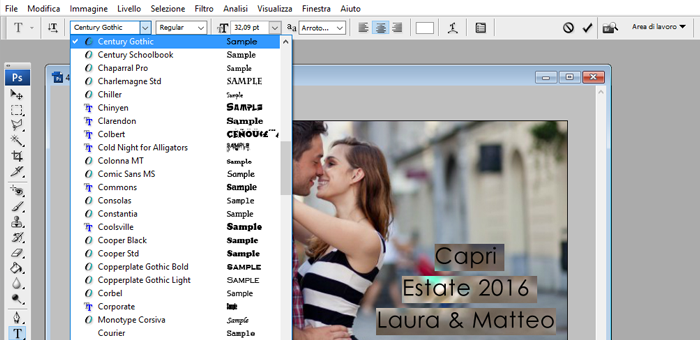
Scegliere la famiglia di font è davvero divertente! Mantenendo attiva la selezione del testo potrai scorrere i vari caratteri e visualizzare un anteprima in tempo reale, così sarà molto più divertente scegliere quello più adatto alla tua esigenza, da quello più cartoon al font più serioso ideale per didascalie scolastiche o testi descrittivi e facili da interpretare al primo sguardo.
Una volta scelto il font, selezionata la dimensione e lo stile del carattere, dovrai scegliere il colore più adatto alla tua frase in base alla foto di sfondo che avrai adattato per il ritocco così da ideare e realizzare delle immagini belle con frasi romantiche da stampare e utilizzare come biglietti auguri per l’anniversario di fidanzamento.
Ogni font di testo ha la sua speciale particolarità e ad ogni lettera o numero della tastiEra corrisponde un carattere di testo associato al font stesso. Ciò non significa per forza che se scrivi una frase con delle determinate lettere otterrai allora lo stesso risultato a video. Alcuni font associano alle lettere e ai numeri dei caratteri speciali o delle immagini disegno. Oltre ciò, c’è da dire che non tutti i font esistenti hanno la possibilità di essere scritti in tipologia Bold (grassetto) o Italic (corsivo) ma alcuni di essi sono stati ideati solo nella modalità Regular (base).
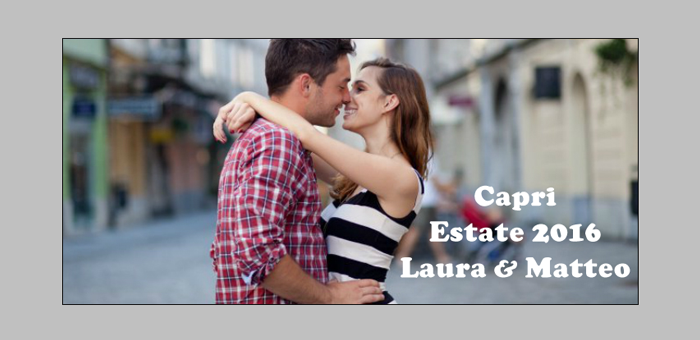
Una volta creata la frase proprio come l’avevi immaginata o perfetta per la foto di sfondo, puoi dare un po di movimento alla stessa applicando qualche effetto testo particolare ma semplice da utilizzare grazie all’utilizzo della strumentazione Testo Alterato con la quale sceglierai se donare un effetto ondeggiante alla scritta o trasformarla in una bandiera.
Si aprirà una piccola schermata con una sola lista a tendina. Seleziona il tuo testo e scegli una delle varianti presenti nella lista. Noterai subito che Photoshop ti fornirà le opzioni base della modalità scelta ma potrai donare tu l’effetto desiderato alla scritta accentuando o diminuendo i valori in base alle tue preferenze. Modalità arco, pesce, effetTo bandiera o spirale… crea così delle immagini belle con frasi da utilizzare come vorrai: sui social che frequenti, sulle cartoline per Natale, sullo sfondo di whatsapp.
Ora tocca a te! Realizza tutte le creazioni che preferisci e realizza un album fotografico perfetto.
Se vuoi giocare ancora di più con i font e hai voglia di cercaRne uno in particolare con testi sfiziosi o ne cerchi uno in particolare, puoi scaricarli gratuitamente dal sito Dafont.com. Questo sito è il più famoso nel settore ed ha a disposizione sia per Mac che Win migliaia di font differenti. Troverai di certo quello che avevi immaginato!
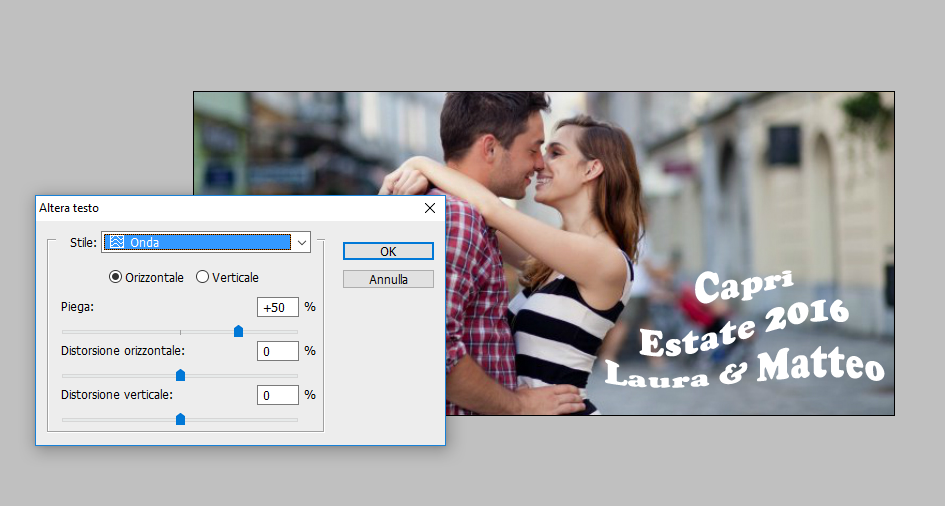
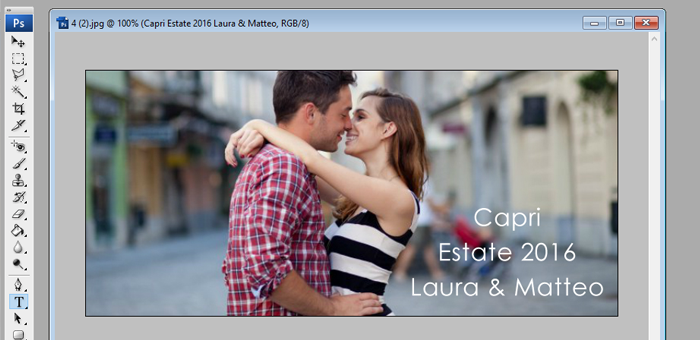
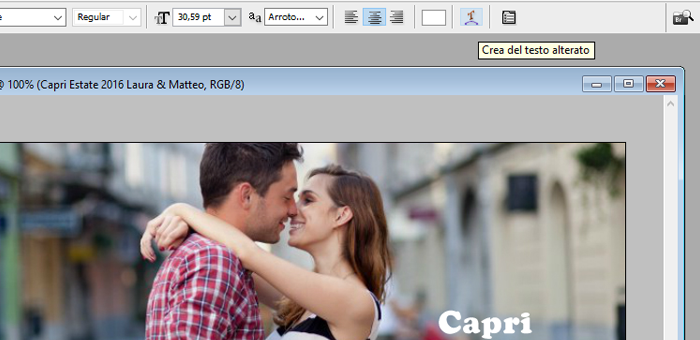
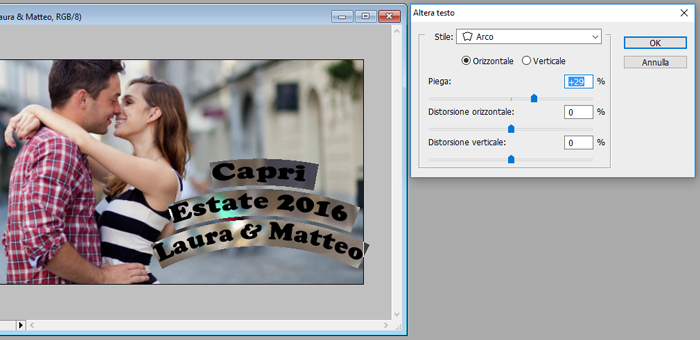

Lascia un commento